|
|
马上注册,结交更多好友,享用更多功能^_^
您需要 登录 才可以下载或查看,没有账号?立即注册
x
本帖最后由 不二如是 于 2020-2-10 13:26 编辑
依稀记得 7,8 年前,自己苦逼的在实验室中用着 Matalab ...
写代码,跑算法,软件自身小 20G,没办法这是当是最好的条件了。
但今非昔比,随着 Python 的崛起,越来越多人感受到它的魅力,小,但很流弊~
Python 中有一个包叫做 Numpy(Numerical 的简称),除了一系列的科学计算函数,还有很高效的多维数组计算等。
此外还拥有 Matalab 中的很有功能,基本你大学高数学的东西,都能拿进来跑~
基本上只要你会一点 Python,那么我强烈建议你顺便玩玩 Numpy,因为:
目前鱼C官方没有录制 Numpy 的视频教程,所以本系列就是先锋。
主要采用“图+文”模式更新,要用到 Anaconda3 和 Jupter notebook
会的请看下一讲,不会的往下接着看
安装 Anaconda3 和 Jupyter notebook
Anaconda是一个免费开源的 Python 和 R 语言的发行版本。
用于计算科学,Anaconda 致力于简化包管理和部署。
Anaconda 的包使用软件包管理系统 Conda 进行管理。
总之,鱼油去下载就好,官方下载地址:传送门
如果自行去找找国内镜像。
这里推荐:
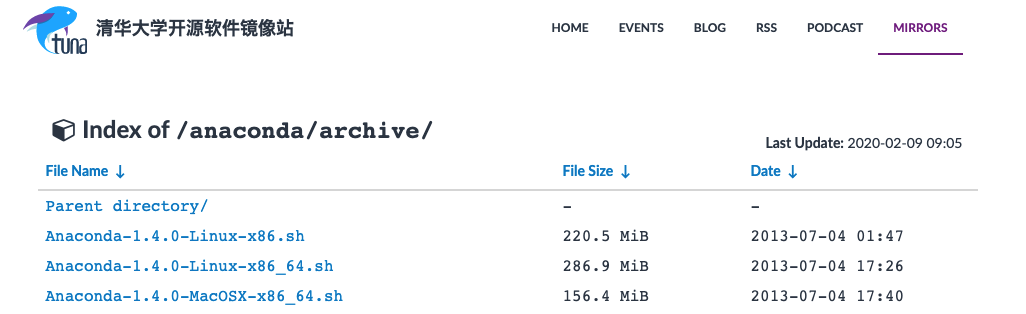
下载:
完成下载安装,会看到图标:
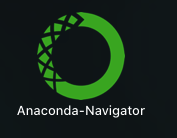
启动程序。
选择 Jupyter notebook(笔者使用 Mac,Win 同理):
初始化完成,会弹出一个页面,进入默认的环境:
这里直接在默认环境,新建文件夹(切换语言,自己想办法):
修改文件名为 fishcNumpy(随意):
进入新建的文件夹,新建一个 python3:
进入编辑页面,将文件改为 firstblood:
在输入框然后导入 numpy:
然后按快捷键 shift+enter 执行语句( enter换行 ),就会新起输入框:
接下来输入代码来检测是否安装成功。
就用 python 列表生成式,生成 0 到 9 共 10 个数字:
执行,看到输出:
那证明环境安装完成啦~
没成功的,请检查哪个步骤出了问题,或者下方留言。
下一讲,我们通过一段简单的代码了解 Numpy 的效率有多高!
如果有收获,别忘了评分 : :
如果想看更多,请订阅 淘专辑( 传送门)( 不喜欢更要订阅 ) |
评分
-
查看全部评分
|
 ( 粤ICP备18085999号-1 | 粤公网安备 44051102000585号)
( 粤ICP备18085999号-1 | 粤公网安备 44051102000585号)